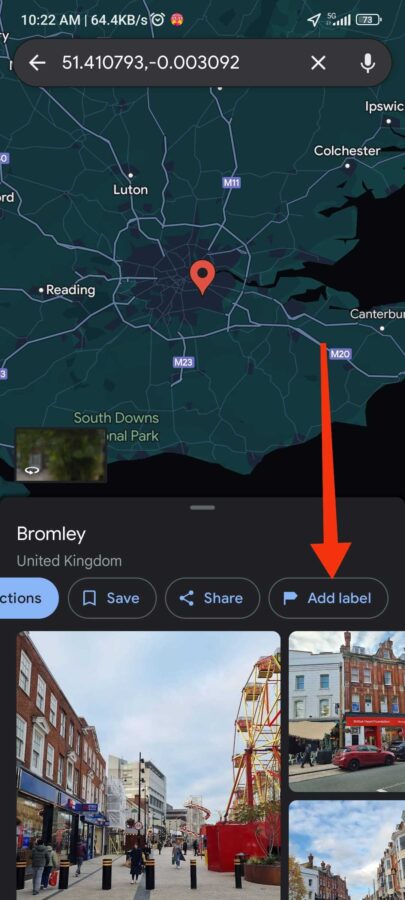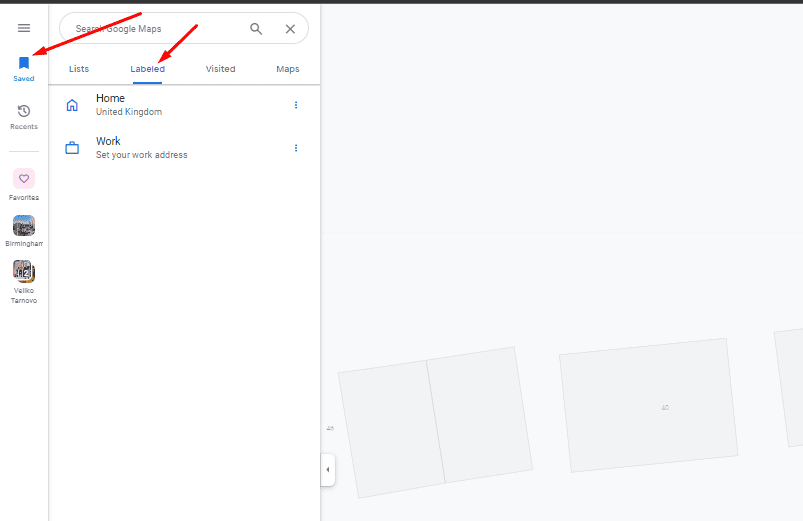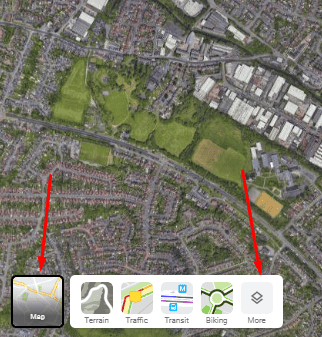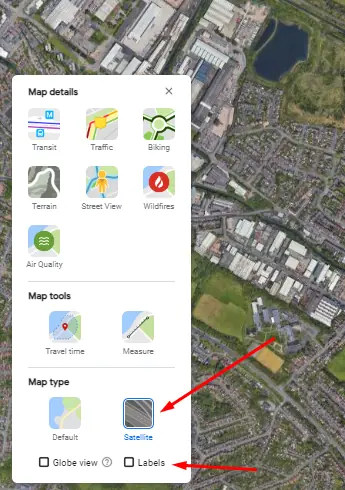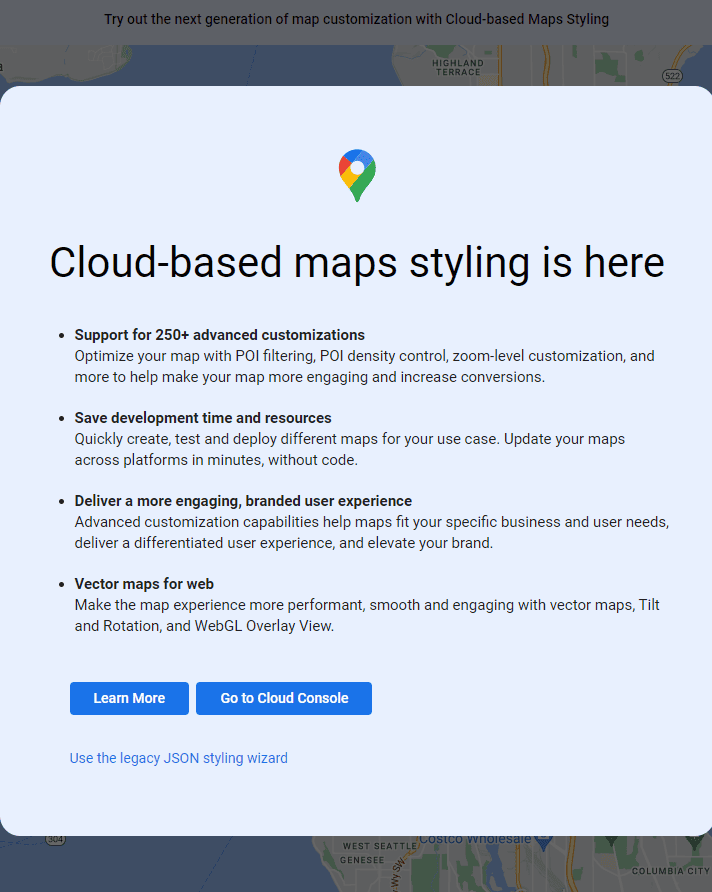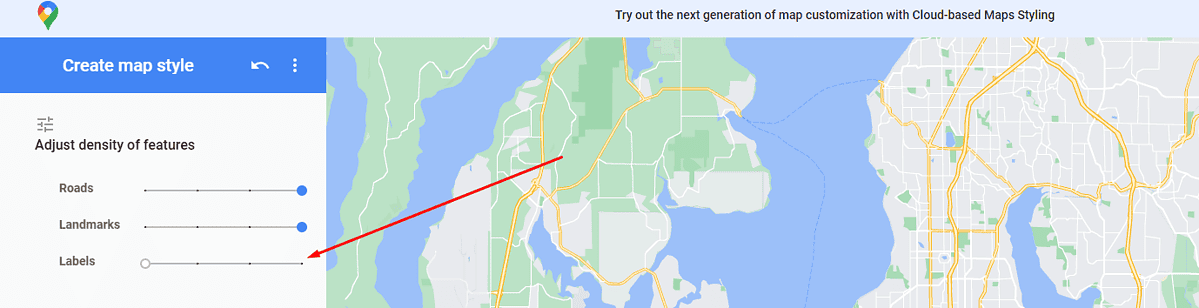Sådan fjerner du nemt etiketter fra Google Maps
6 min. Læs
Udgivet den
Læs vores oplysningsside for at finde ud af, hvordan du kan hjælpe MSPoweruser med at opretholde redaktionen Læs mere
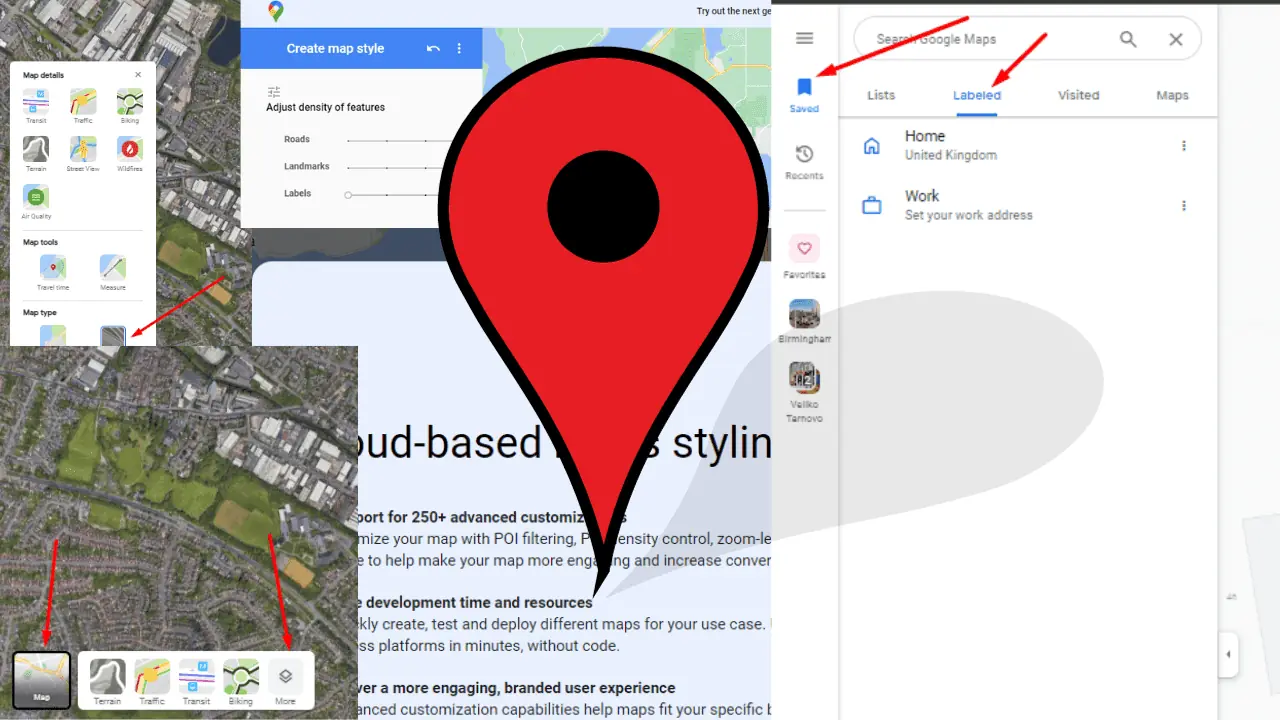
Når du bruger Google Maps, kan fjernelse af etiketter ryste dit syn betydeligt, hvilket giver en renere og mere fokuseret kortoplevelse. Skønt brugerdefinerede etiketter er nyttige, kan de nogle gange føje til den visuelle støj, især når du forsøger at planlægge en rute eller dele et kort uden personlige data. Denne guide vil dykke ned i forviklingerne ved Google Maps, og hvordan du kan fjerne eller administrere disse etiketter for en strømlinet navigationsoplevelse. Uanset om du er en daglig pendler, en rejseentusiast eller en, der sætter pris på et minimalistisk kort, er det en uvurderlig færdighed at forstå, hvordan man fjerner etiketter i Google Maps. Lad os undersøge, hvordan tilpassede etiketter fungerer, og hvordan du kan kontrollere deres synlighed, så de passer til dine kortlægningsbehov.
Hvad er tilpassede etiketter på Google Maps?
Brugerdefinerede etiketter i Google Maps er som digitale sticky notes, som du kan placere hvor som helst på kortet.
De er unikke identifikatorer, som du opretter for at markere steder, der er vigtige for dig. Uanset om det er din yndlingskaffebar, som du har døbt 'Caffeine Haven' eller et skjult natursted, der kun er kendt for dig som 'Peaceful Retreat', giver disse etiketter dig mulighed for at erstatte generiske lokationsnavne med navne, der har personlig betydning.
Det, der adskiller brugerdefinerede etiketter, er deres personlige karakter. I modsætning til de standardetiketter, som alle ser, såsom "Central Park" eller "JFK Airport", er dine brugerdefinerede etiketter kun synlige for dig, når du er logget ind på din Google-konto. Det betyder, at du kan være så kreativ, beskrivende eller ligetil, som du vil, uden at bekymre dig om offentlig synlighed.
Brugerdefinerede etiketter går ud over blot at navngive et sted. De kan indeholde yderligere detaljer. For eksempel kan du mærke din vens hus og inkludere deres kontaktnummer i etikettens beskrivelse. Dette forvandler dine Google Maps til en personlig mappe, hvor steder kommer med praktiske noter til hurtig reference.
Uanset om du er professionel, der bruger Google Maps til at holde styr på kundernes placeringer, eller en studerende, der markerer de bedste studiesteder rundt om på campus, kan brugerdefinerede etiketter skræddersyes, så de passer til din livsstil. De er også særligt nyttige for ejendomsmæglere, som måske ønsker at mærke ejendomme med statusmærker som "Til salg" eller "Åbent hus søndag".
Integration med Google-tjenester
Tilpassede etiketter er integreret med andre Google-tjenester. Hvis du f.eks. mærker en placering som "Hjem", kan Google Assistant bruge disse oplysninger til at give dig trafikopdateringer til din pendling. Denne integration gør tilpassede etiketter ikke kun til en bekvemmelighedsfunktion, men til en komponent i et bredere, mere forbundet Google-økosystem.
Google Maps har udviklet sig betydeligt siden starten, og brugerdefinerede etiketter har været en del af denne udvikling. De er blevet mere sofistikerede, hvilket giver brugerne mulighed for at tilføje en etiket til en placering direkte fra søgeresultaterne eller stedets informationsside. Denne lette adgang betyder, at tilpasset mærkning kun er et par klik væk, og det passer problemfrit ind i din interaktion med kortet.
I det væsentlige er brugerdefinerede etiketter dit personlige lag oven på det rige gobelin i Google Maps. De giver dig mulighed for at sammensætte dit kort på en måde, der tjener dine behov og afspejler din verden. Uanset om det er til praktiske formål eller personlige præferencer, kan forståelse og brug af tilpassede etiketter transformere din Google Maps-oplevelse fra et standardnavigationsværktøj til en personlig guide gennem dit livs geografi.
Hvordan opretter, administrerer og bruger man tilpassede etiketter?
For at oprette en brugerdefineret etiket skal du blot trykke på dit interessested på kortet og vælge "Tilføj etiket." Indtast dit valgte navn, og det vises på kortet på det sted.
Disse etiketter er især nyttige til:
- Hurtige søgninger: I stedet for at indtaste fulde adresser kan du indtaste din brugerdefinerede etiket i søgefeltet for at få en øjeblikkelig vejledning.
- Organisation: Gruppér steder efter tilpassede etiketter for at holde dit kort organiseret. For eksempel kan du mærke alle dine yndlingsrestauranter eller potentielle besøgssteder på et feriekort.
- Nem adgang: For steder, du besøger regelmæssigt, kan tilpassede etiketter spare tid og kræfter. Med et enkelt tryk kan du starte navigation til en mærket placering.
Sådan administrerer du dine etiketter
Dine brugerdefinerede etiketter kan til enhver tid redigeres eller slettes. Sådan administrerer du dem:
- Gå til hovedmenuen i Google Maps.
- Klik på "Gem" og derefter på fanen "Mærket".
- Her vil du se en liste over alle dine brugerdefinerede etiketter. Du kan klikke på menuen nær en etiket for at redigere dens navn eller placering eller for at slette den helt.
Tilpassede etiketter synkroniseres på tværs af alle enheder, hvor du er logget ind med din Google-konto. Uanset om du skifter fra en desktop til en smartphone eller fra en Android til en iOS-enhed, følger dine etiketter dig og sikrer en problemfri oplevelse.
På minussiden, mens brugerdefinerede etiketter er private og alsidige, har de nogle begrænsninger. Hvis du f.eks. er i inkognitotilstand eller ikke er logget ind på din Google-konto, vises dine etiketter ikke. Derudover er etiketter knyttet til din konto, så hvis du skifter konto, bliver du nødt til at genskabe dem.
Sådan fjerner du etiketter fra Google Maps
1. Deaktivering af alle etiketter:
- Åbn Google Maps i din browser.
- Hold markøren over "Lag"-menuen i nederste venstre hjørne af skærmen.
- Klik på "Mere" for at åbne menuen "Kortdetaljer".
- Under "Korttype" skal du vælge "Satellit"-visning, og derefter fjerne markeringen i feltet "Etiketter" for at fjerne alle etiketter.
Bemærk, at du ikke kan fjerne etiketterne i standardvisningen. Indstillingen vil være låst.
2. Skjul tilpassede Google Maps-etiketter på pc:
- Få adgang til Google Maps i inkognitotilstand for at forhindre, at dine brugerdefinerede etiketter vises.
- Alternativt kan du slette uønskede personlige etiketter ved at gå til "Dine steder" og klikke på det grå "X" ud for den etiket, du ønsker at fjerne.
3. Brug af Googles kortstil til brugerdefineret kontrol:
- Brug Googles Map Style-app at skræddersy kortet til dine behov.
- Juster "Landmarks"-densitetsskyderen for at fjerne etiketter og nåle, og brug "Labels"-skyderen til at administrere gadenavne.
- For avancerede indstillinger skal du klikke på "Flere indstillinger" nederst.
4. På mobilenheder (iPhone og Android):
- Brug inkognitotilstand i din mobilbrowser til at se Google Maps uden dine etiketter (brug ikke den dedikerede Google Maps-app).
- For at slette gamle etiketter skal du bruge Google Maps-appen, trykke på "Gem", finde "Mærket" blandt dine lister og slette efter behov.
Ofte stillede spørgsmål
Kan jeg skjule mine brugerdefinerede etiketter på Google Maps?
Selvom der ikke er nogen direkte knap til at skjule dine brugerdefinerede etiketter, kan brug af inkognitotilstand eller logge på med en anden Google-konto give en kortvisning uden dine markerede placeringer.
Er Google Maps-etiketter offentlige?
Nej, de etiketter, du opretter eller tilpasser i Google Maps, er private og kun synlige for dig, hvilket sikrer, at din personlige navigation forbliver fortrolig.
Relaterede læses:
- Sådan repareres Google Street View, hvis det ikke virker
- Sådan finder du halvvejspunktet på Google Maps
Hold dine etiketter private
Selvom etiketter er en fantastisk funktion i Google Maps, har platformen endnu ikke tilbudt mere detaljeret kontrol over deres skærm. Hvis du ønsker at skjule dine tilføjede etiketter, vil de ovenfor forklarede metoder hjælpe dig med at opnå en renere kortvisning. På en pc kan du også skjule alle etiketter for at observere kortet uden at nåle hindrer udsynet.